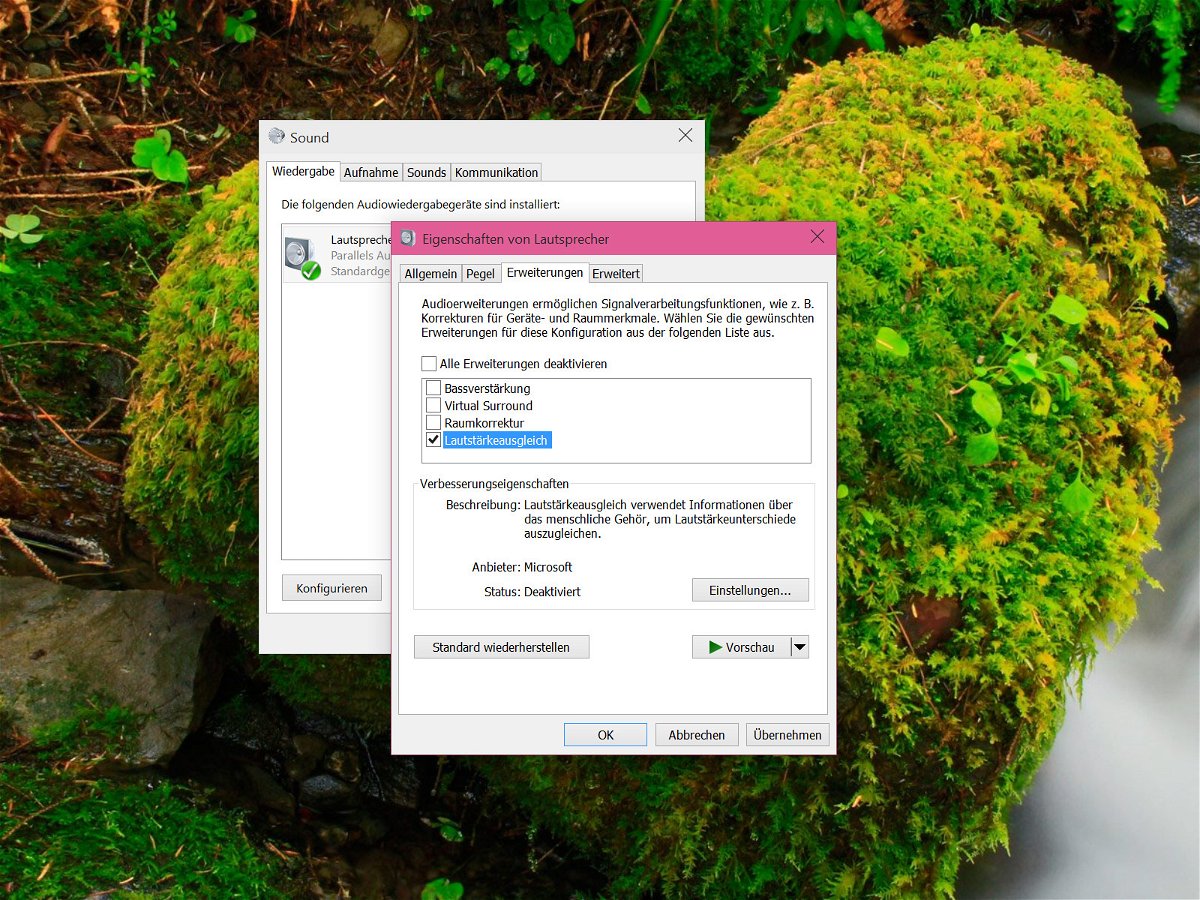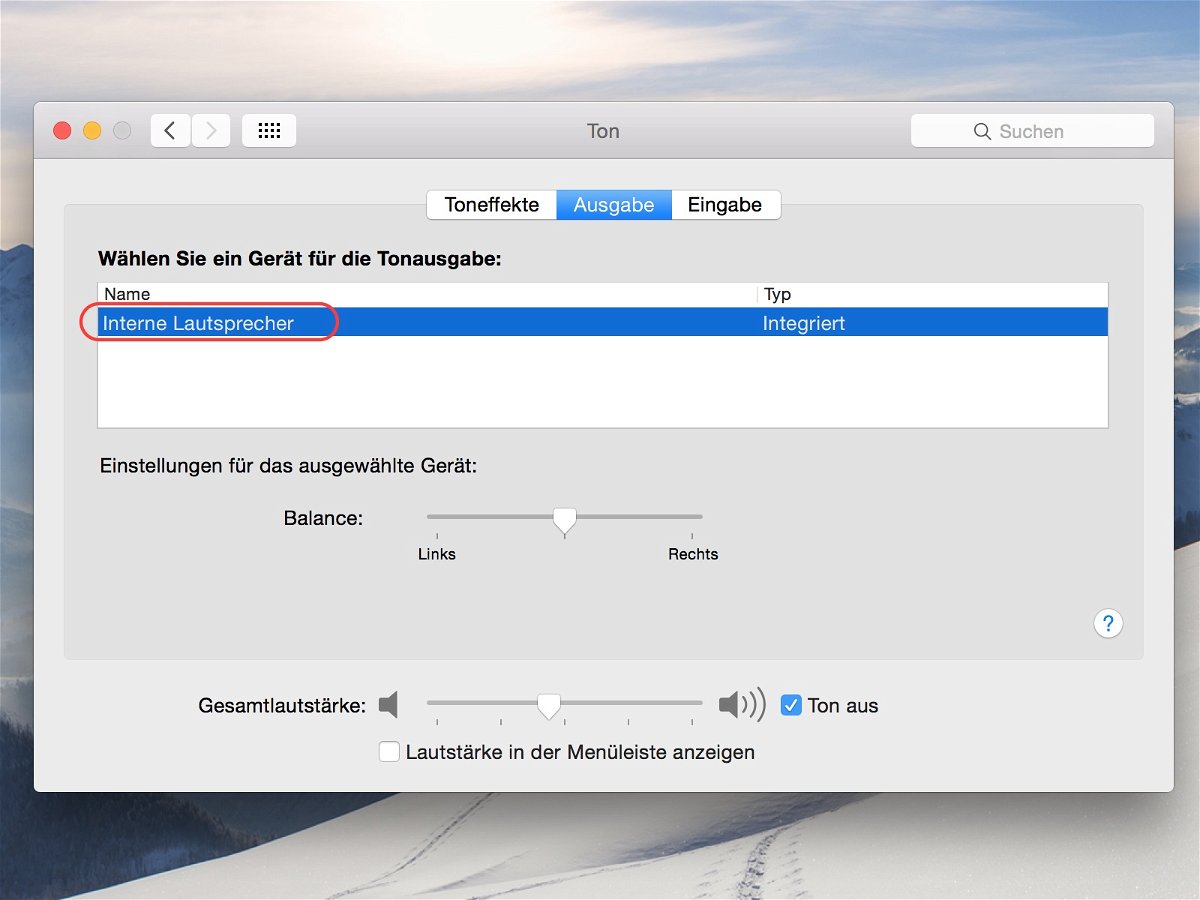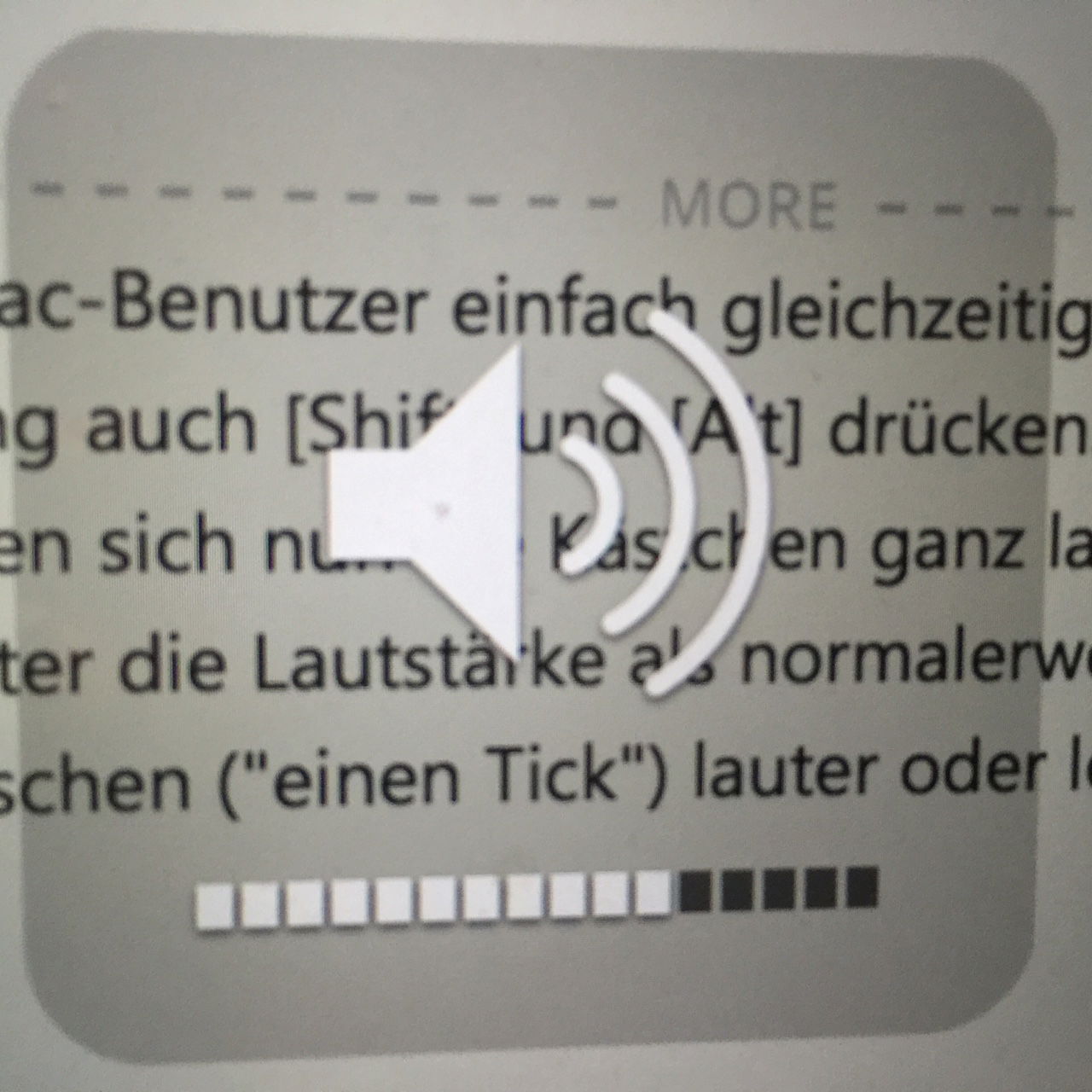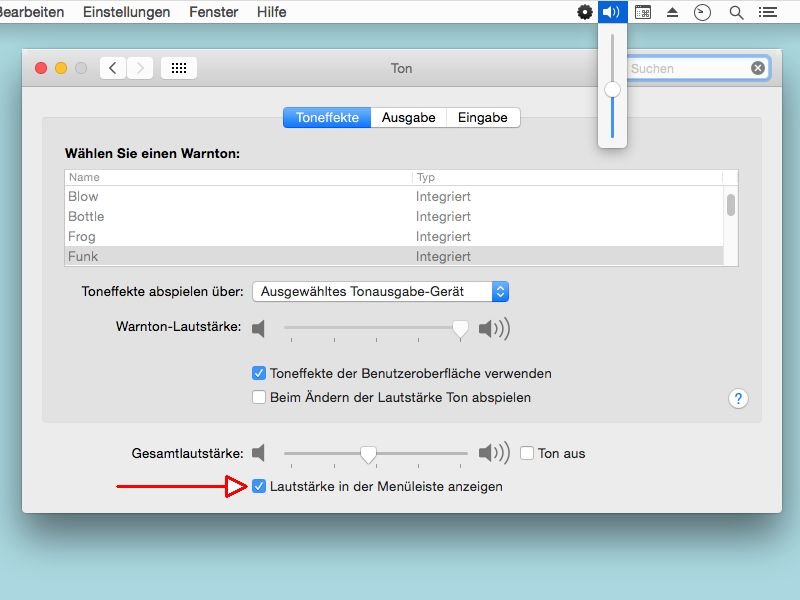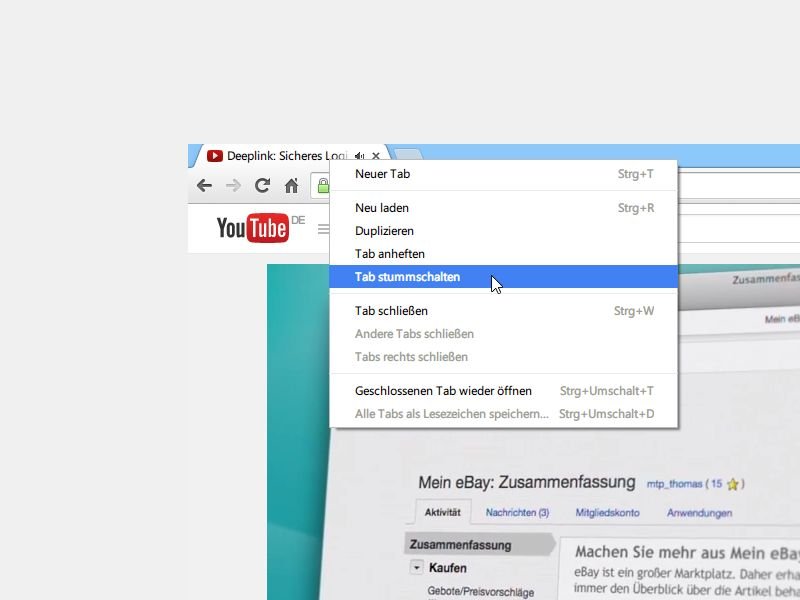24.06.2015 | Android
Versteht man am Handy nicht, was der Gesprächspartner sagt, ist das frustrierend. Deswegen kann die Lautstärke des Lautsprechers während eines Telefongesprächs am Handy erhöht werden. Das ist einfach und geht schnell.

13.05.2015 | Android
Wenn man unterwegs Musik hören oder einen Film sehen will, aber der Ton ist zu leise, kann man das leicht ändern. Wie lässt sich die Lautstärke bei Android erhöhen?
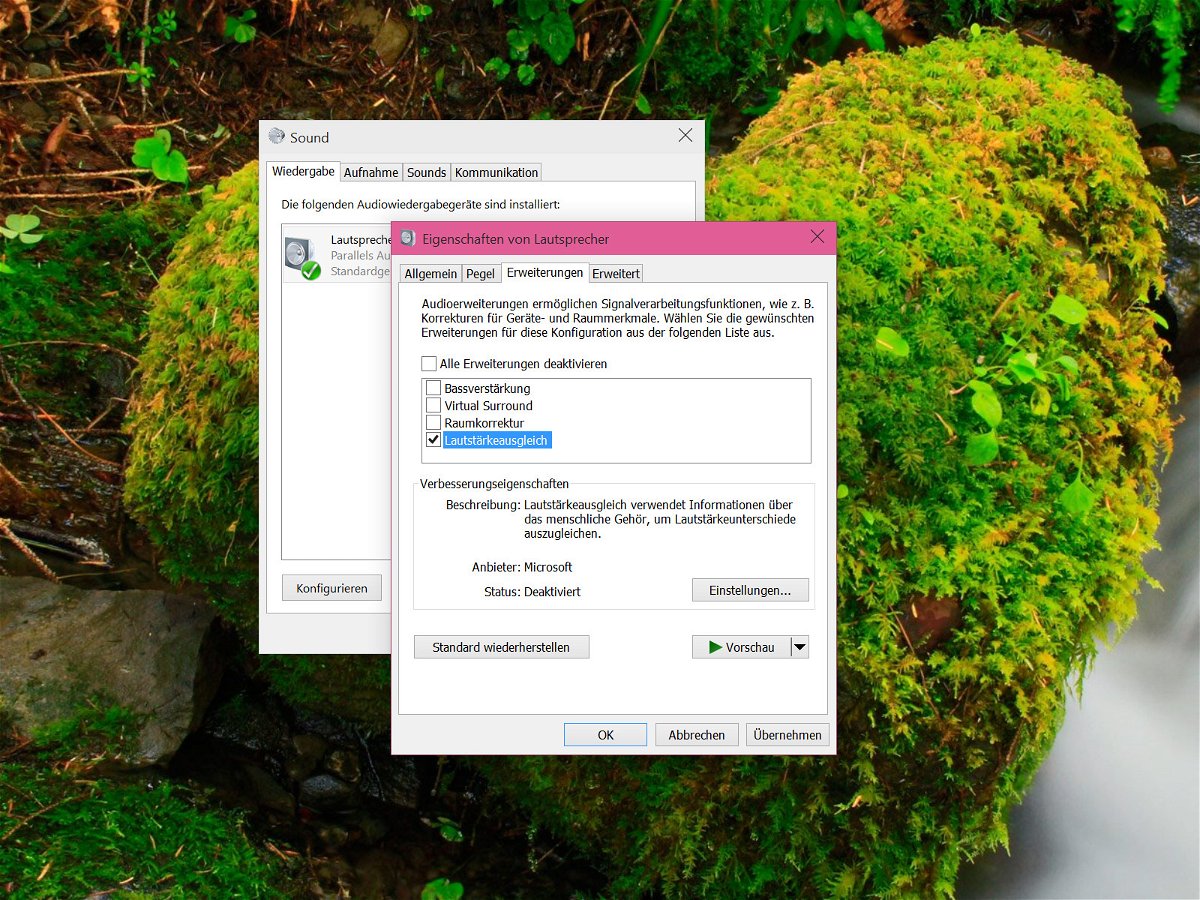
23.04.2015 | Windows
Wenn Audio in Windows nur schwer zu hören ist, muss die Lautstärke erhöht werden. Wir zeigen, wie man alle Lautstärkeregler aufs Maximum stellt, und wie sich zusätzlich leiser Ton verstärken lässt.
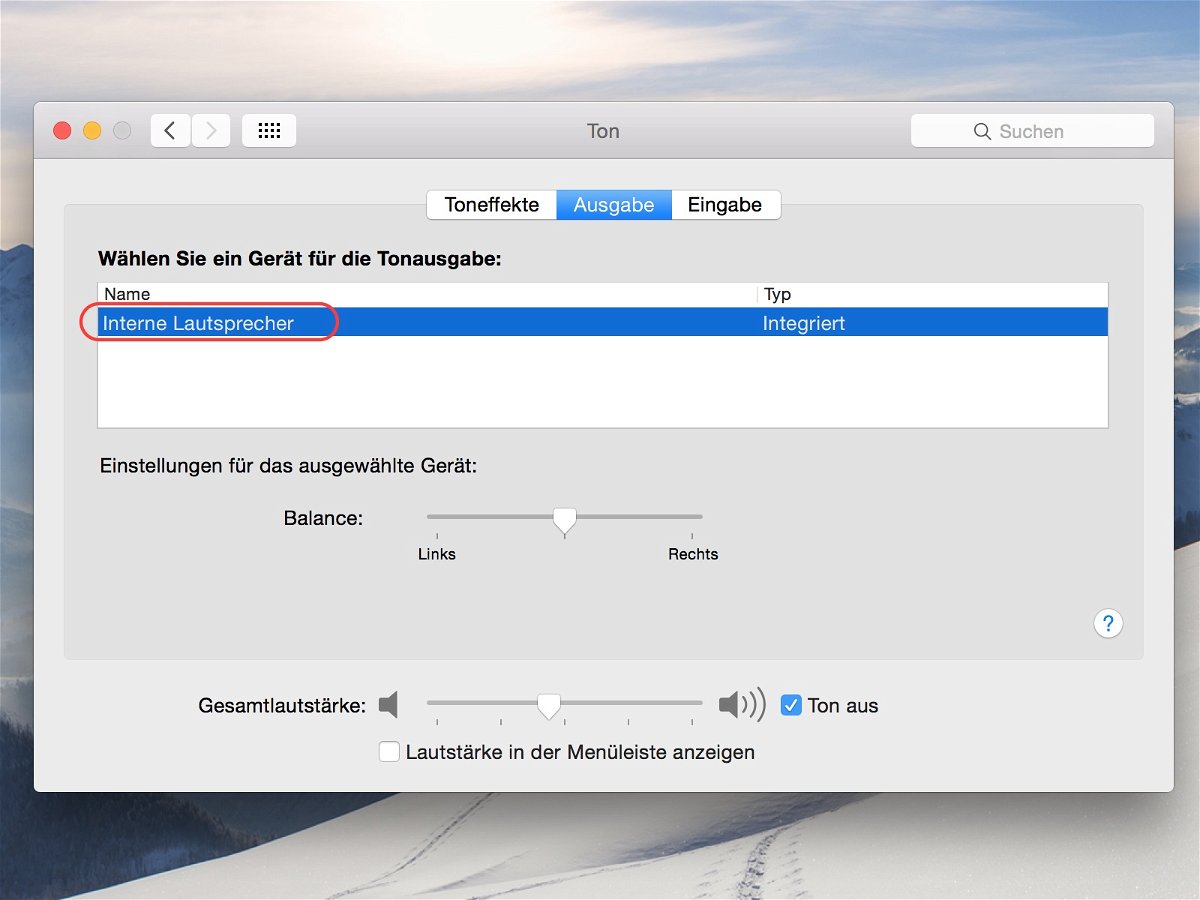
05.03.2015 | Hardware
Einige Mac-Nutzer, die auf Yosemite updaten, stellen anschließend fest: Es ist kein Ton mehr aus den Lautsprechern zu hören. Auch die Lautstärke-Tasten ändern daran nichts. Die Lösung für das Problem ist sehr einfach.
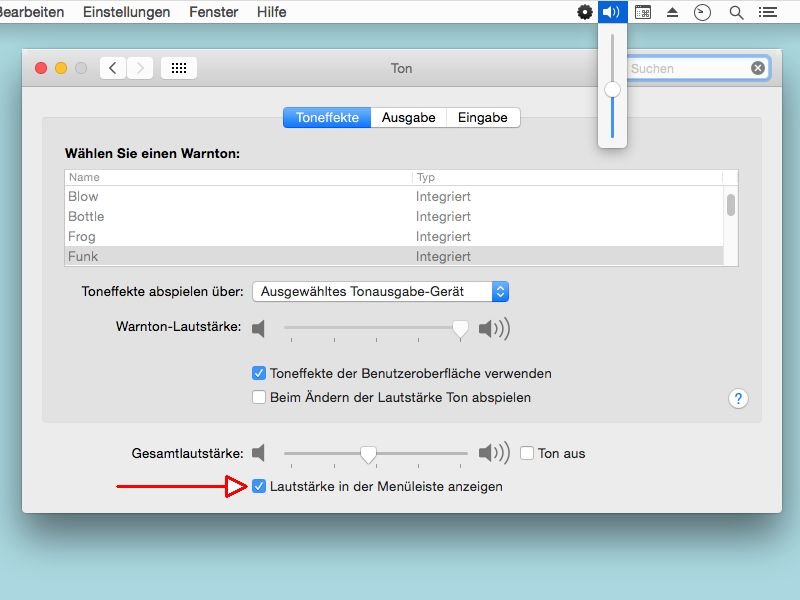
30.12.2014 | Tipps
In der Windows-Taskleiste lässt sich die System-Lautstärke per Klick auf das Lautsprecher-Symbol schnell ändern. Gleiches ist auch im Apple-System OS X möglich. Wie blendet man das Lautstärke-Icon in der Menüleiste ein oder aus?
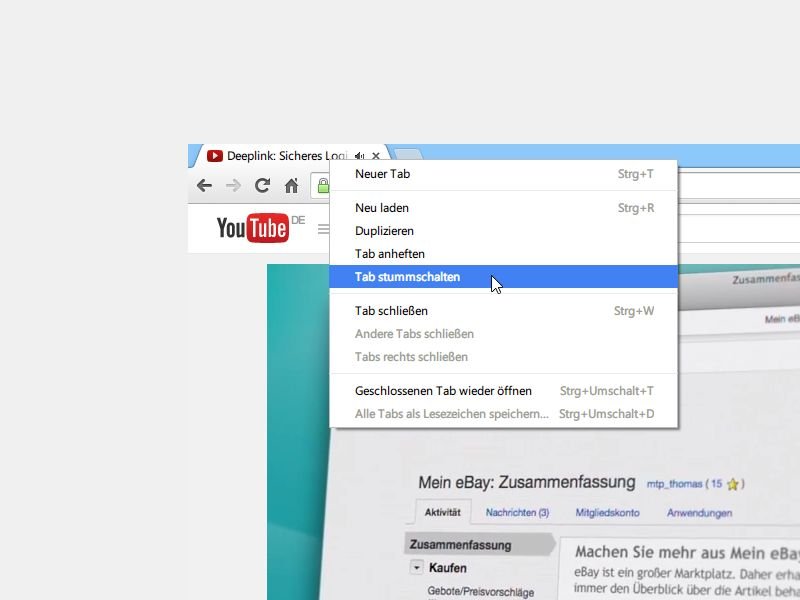
17.11.2014 | Tipps
Wird auf einer Webseite Ton wiedergegeben, beispielsweise bei einem YouTube-Video, zeigt der Chrome-Browser auf dem Tab ein kleines Lautsprecher-Symbol an. So sehen Sie auf Anhieb, welche Seite Sound abspielt. Sie wollen schnell für Ruhe sorgen? Dann schalten Sie den Tab einfach stumm.

16.08.2014 | Windows
Viele Nutzer eines Surface-Pro-3-Tablets berühren beim Verwenden des Geräts ab und zu versehentlich die Windows-Taste. Das ist zwar kein großes Problem. Wenn Sie wollen, können Sie diese Taste aber trotzdem deaktivieren. Wir zeigen, wie das geht.